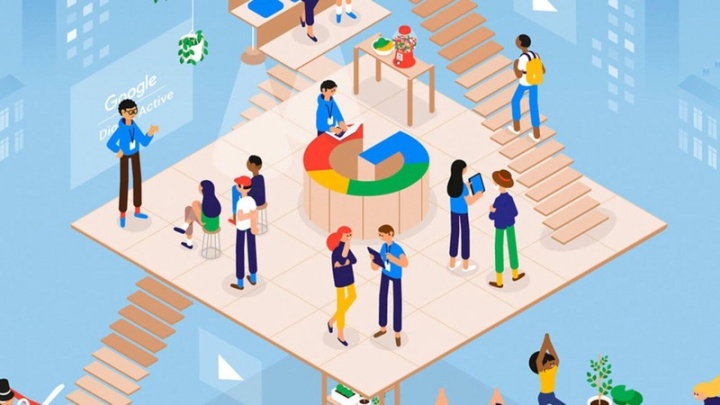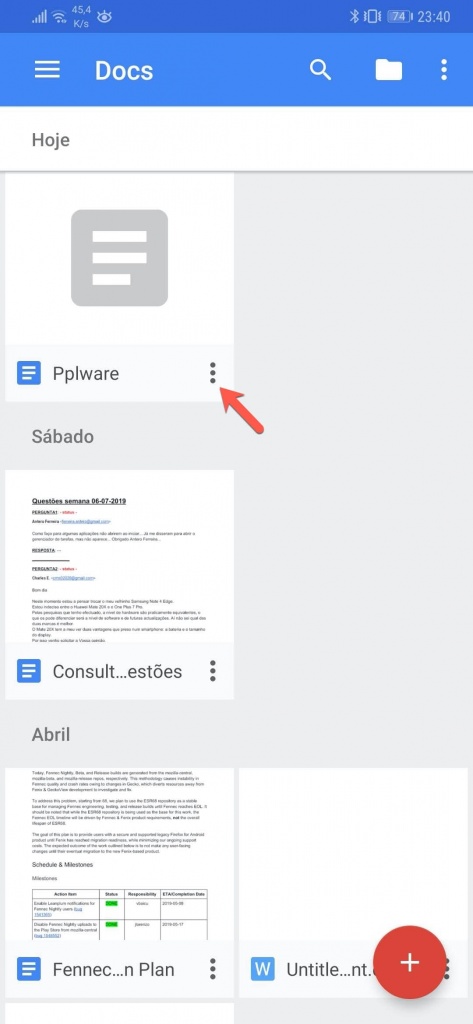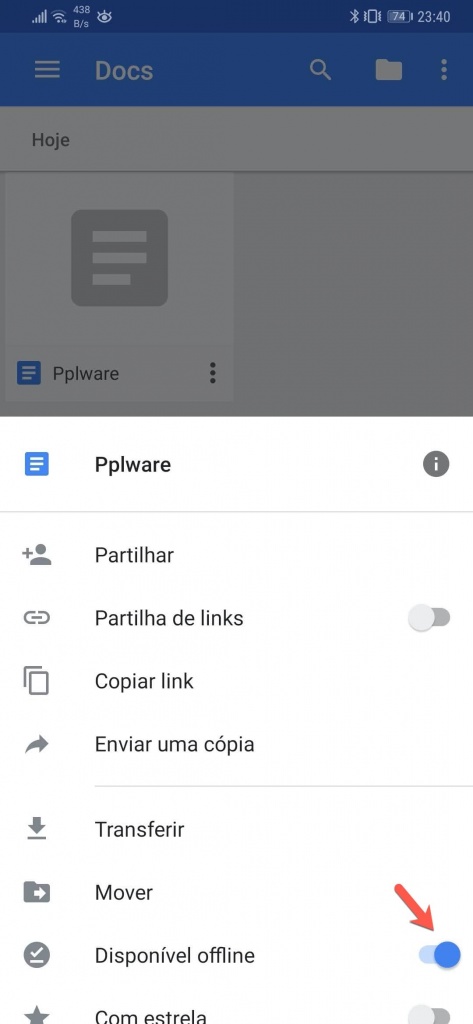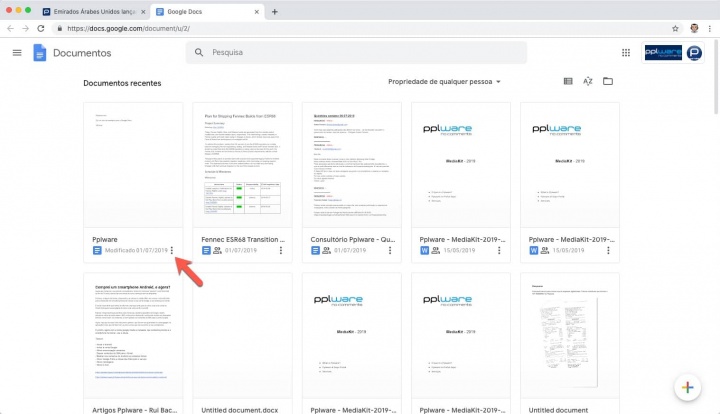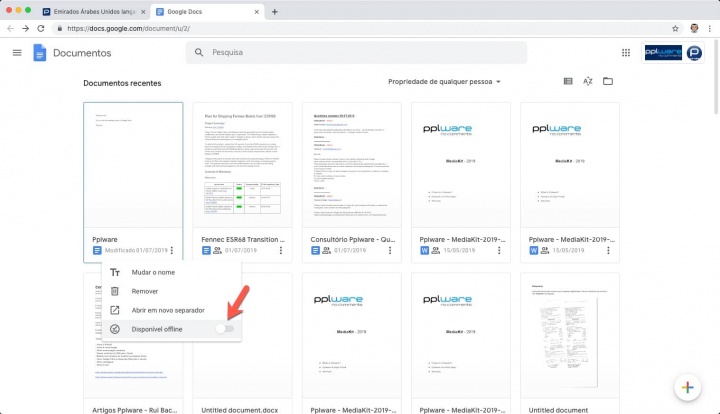Dica: Como usar o Google Docs sem ter acesso à Internet
Quando a Google lançou a sua suite de produtividade criou um sério problema à concorrência. Esta consegue dar tudo aquilo a que nos habituámos, com a vantagem óbvia de estar dentro de um browser.
Ao longo dos anos as novidades foram surgindo e uma delas certamente colocou o Google Docs numa posição única. Esta pode ser usada sem acesso à Internet para editar os ficheiros. Não sabem como? Venham descobrir.
São muitas as funcionalidades únicas que a Google tem no seu Docs e nas restantes aplicações. Falamos acima de tudo do ditado de voz, do suporte para ficheiros de outras suites e até do exportar para estes mesmos formatos. Claro que uma das mais apelativas é mesmo o suporte para modo offline.
Com este, não dependemos do acesso à Internet para podermos abrir e editar os nossos ficheiros. Eles estão disponíveis e só temos de os abrir. Mais tarde, quando nos voltarmos a ligar, a sincronização é feita. Vejam como podem ativar este modo para os seus documentos.
Usar o Google Docs sem Internet no Android
O Google Docs está disponível tanto no browser como em apps móveis. Estas últimas permitem que em qualquer lugar e a qualquer momento possamos usar o telefone para editar os nossos documentos. Também aqui o modo offline funciona de forma perfeita.
Para o ativarem, só precisam de aceder à lista de documentos e carregar no menu de um deles. Nesses 3 pontos abrem o acesso a várias opções, onde surge Disponível offline.
Mais tarde, sem acesso à Internet, podem abrir novamente o Docs e ver este documento disponível para edição. Recordamos que a sincronização é feita mais tarde, quando o acesso for estabelecido novamente.
Editar docs no Google em modo offline
Da mesma forma que o podemos fazer nos dispositivos móveis, também o browser nos dá essa opção. Tudo funcionará de forma transparente e sem qualquer dependência da Internet, conforme pretendido.
Só precisam de abrir o Google Docs e desse modo aceder à lista de documentos presentes. No documento que pretenderem manter para edição, devem abri o seu menu. Este está abaixo do documento, nos 3 pontos.
Ao abrirem vão ver presentes várias opções. Mais uma vez, e tal como anteriormente, devem procurar a opção Disponível offline. Ativem-na e de imediato ficará disponível.
Podem posteriormente repetir este processo para todos os documentos que queiram manter offline. Notem que este documento ao ficar disponível sem Internet, será marcado com um ícone diferente, para ser identificado.
Para além de poderem marcar os ficheiros para o modo offline na lista, podem fazer o mesmo noutro local. Dentro da edição do documento, no menu Ficheiro, encontram a opção Disponibilizar offline.
Claro que todo este processo certamente não se limita ao Google Docs. Podem fazer posteriormente o mesmo para o Google Sheets ou para o Google Apresentações. Basta indicarem no ficheiro que o querem ter disponível para mais tarde.
Este artigo tem mais de um ano